概要
事業者に届く請求書を管理し、振込データや仕訳を作成することができます。
対象ページ
対象ユーザー
マネーフォワード クラウド会計を「ビジネスプラン」でご利用中のお客さま
マネーフォワード クラウド確定申告を「パーソナルプラン」以上のプランでご利用中のお客さま
目次
「債務管理」とは
事業者には、日々たくさんの請求書が届きます。
債務管理業務ではこれまで、以下の業務を別々に行う必要がありました。
- 請求された内容をエクセルなどで管理する業務
- 銀行振込の指示内容が記載されたデータ(FBデータ)を作成する業務
- 証憑(請求書など)を受け取ったときと、その請求金額を振込したときに仕訳を登録する業務
「債務管理」機能は、これらの手続きを集約し煩雑な業務の効率化を実現します。
「債務管理」機能の特徴
① 企業の債務を一元管理することができる。
支払先(債権者)ごとに、「いつまでに」「いくら」支払うべきなのかを一覧で管理することができます。
② 支払に必要な振込データの作成ができる。
「債務管理」機能で作成したデータに基づき、振込み用データ(FBデータ)のファイルを出力できます。
このファイルを、お支払い元の金融機関へ送ることで複数の振込先への振込依頼をおこなえます。
③ 仕訳登録が簡単に行える。
債務に関する仕訳も、「債務管理」の画面上で簡単に登録することができます。
ご利用の流れ
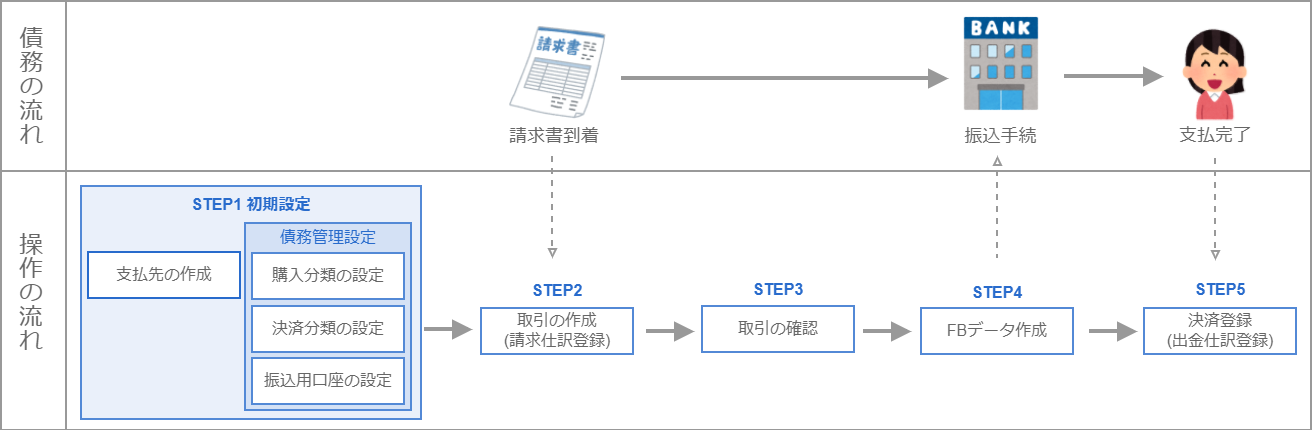
「債務管理」機能を利用する際の大まかな流れを説明します。
操作方法については、リンク先のガイドを参照してください。
STEP1 初期設定
「債務管理」機能を利用するには、事前の初期設定が必要です。
(1)「支払先」を作成する
まず、請求された料金の支払先を登録します。
(2)「債務管理設定」の各項目を設定する
債務管理設定では、3つの内容の登録をします。
- 購入分類の設定
「商品仕入」、「消耗品仕入」のように、取引の種類について選択肢を登録します。
設定した内容は仕訳の摘要欄に反映されます。 - 決済分類の設定
「振込」、「口座振替・引落」のように、どのように債務を決済するかの選択肢を設定します。 - 振込用口座の設定
振込用データ(FBデータ)作成に利用する振込用口座の情報を登録します。
STEP2 取引を作成し、仕訳登録を行う
実際に取引先から請求書などの証憑が届いたら、行っていただく操作になります。
また登録された取引から簡単に仕訳を登録することができます。
STEP3 作成した取引を確認する
作成した取引を確認しましょう。
支払日ごとに取引を確認し、支払状況などを確認してください。
また、作成済の取引を編集したり、仕訳未登録の取引について、あとから仕訳を登録することもできます。
STEP4 振込データ(FBデータ)作成
支払先に振込をする際に利用できる振込用のデータファイル(FBデータ)を作成します。
このファイルを、お支払い元の金融機関へ送ることで複数の振込先への振込依頼をおこなえます。
STEP5 決済登録
実際に支払先に振込が終わった後、「債務管理」に登録されている取引に対して、「決済登録」の作業を行います。
また、それ以外にも割引などにより債務が減額した場合にも「決済登録」の作業は必要です。
※本サポートサイトは、マネーフォワード クラウドの操作方法等の案内を目的としており、法律的またはその他アドバイスの提供を目的としたものではありません。当社は本サイトに記載している内容の正確性・妥当性の確保に努めておりますが、実際のご利用にあたっては、個別の事情を適宜専門家に相談するなど、ご自身の判断でご利用ください。
頂いた内容は、当サイトのコンテンツの内容改善のためにのみ使用いたします。


よく見られているガイド
- 仕訳ガイド取引入力・仕訳
- 「連携サービスから入力」の使い方取引入力・仕訳
- 「メンバー追加・管理設定」の使い方全般設定(ユーザー、メンバー、プラン等)



